
Michael Fisher
0
2649
531
Çoğu insan hızlı gezinti için tarayıcı yer imlerine güvenir. Ancak çoğu fare giriş formunda olduğu gibi onlarla çalışmak da oldukça yavaştır. Yer imleri çubuğunuzda en çok kullanılan simgelere tıklamanız yalnızca bir saniyenizi alır. Yer İşaretlerinizi Düzenlemeye Çalışmanız Gereken Yaratıcı Yollar Yer İşaretlerinizi Düzenlemeye Çalışmanız Gereken Yaratıcı Yollar Ancak, yer işaretlerini kaydetmenin ve düzenlemenin en iyi yolu nedir? ? Tarzınıza ve tarayıcınızın kullanımına bağlı olarak, bunu yapmanın birkaç yaratıcı yolu. , ancak klasörler arasında balık tutmak bir slog.
Neyse ki, Chrome yer imlerini başlatmak için daha iyi yöntemleriniz var. Chrome klavye kısayollarını kullanarak en sevdiğiniz sitelerle etkileşime girmenin çeşitli yollarına göz atalım.
Özel Arama Motorları Ekleyin
Chrome'un Omnibox'unda her türlü web sitesinde arama yapabileceğinizi biliyor muydunuz? Varsayılan arama motorunuzun yanı sıra, hemen hemen her site için özel bir arama anahtar sözcüğü ayarlayabilirsiniz. Biraz DuckDuckGo'nun patlama özelliği gibi 25 Cool DuckDuckGo Google Arama Yavaş Bakalım Patlama 25 Cool DuckDuckGo Google'ın Arama yavaş Bak Bangs DuckDuckGo'nun patlama özelliği en zaman kazandıran ve kullanışlı hilelerinden biridir. Başlamak için 25 yararlı DuckDuckGo patlama var! , ancak kullanmak için varsayılan ayarınızı değiştirmeniz gerekmez..
Başlamak için, Omnibox’u Chrome’da sağ tıklayın ve Arama motorlarını düzenle. İle bir sayfa göreceksiniz Varsayılan arama motorları Google, Bing ve AOL gibi Bugün Hangi Arama Motorunu Kullanmalısınız? Bugün Hangi Arama Motorunu Kullanmalısınız? Dışarıda birçok arama motoru var ama hangisi sizin için en iyisi? , artı Diğer arama motorları ziyaret ettiğiniz sitelerden.
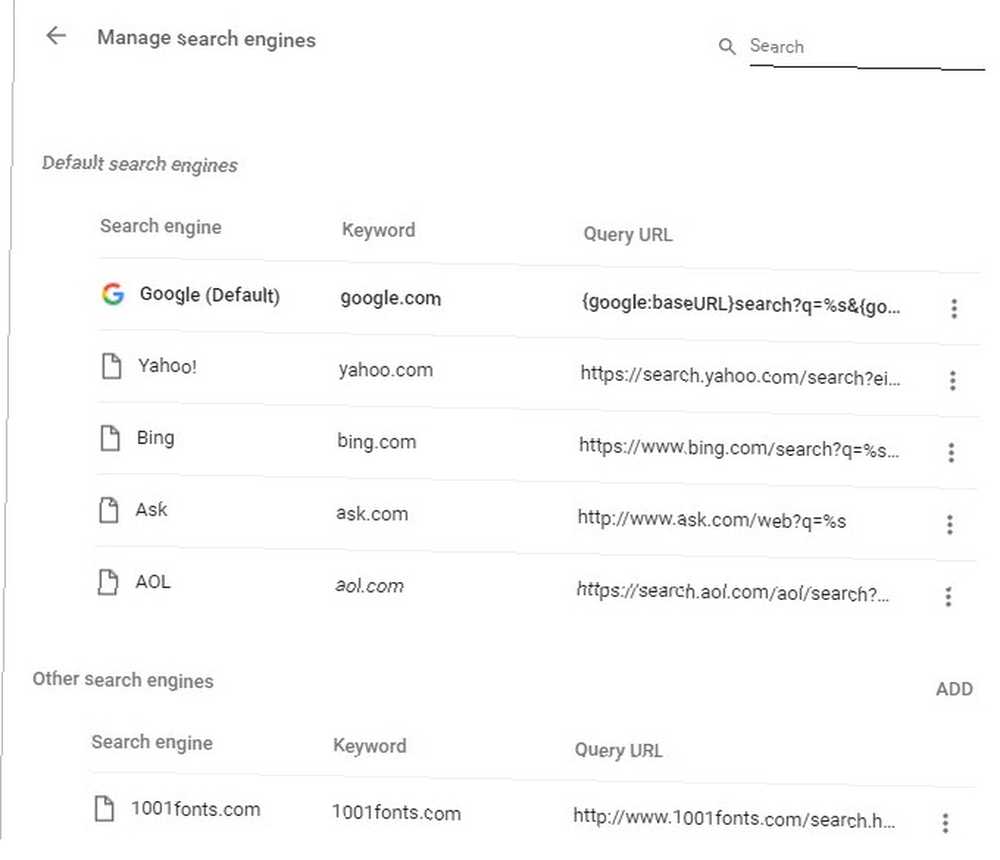
Başlamak için, Varsayılan arama motorları Bing'de yalnızca bir sarmalayıcı olan Ask ve AOL gibi asla kullanmadığınız. Birinin yanındaki üç nokta düğmesine tıklayın ve Listeden silmek atmak.
O zaman gerçekten kullandığınız siteleri eklemeye başlayabilirsiniz. İlerleyin Diğer ve listeyi daha önce aradığınız siteleri göreceksiniz. Not anahtar kelime buradaki alan - bu sitede arama yapmak için Chrome'a girmeniz gereken şey budur. Yeni bir servis eklemek için, Eklemek yukarıda Diğer aşağıdaki bilgileri listeleyip belirtin:
- Arama motoru: Siteyi takip etmeniz için kolay bir isim.
- Örnek: Vikipedi
- Anahtar kelime: Yeni bir arama başlatmak için Omnibox’a yazdıklarınız.
- Örnek: wiki
- URL: Arama URL’si % s Aramanın yerine. Bunu bulmak için web sitesini ziyaret edin ve normal olarak bir arama yapın. Arama yaparken görünen URL'yi kopyalayın, ardından gelen fazla bilgiyi kesin, ardından yapıştırın ve arama terimini ile değiştirin % s.
- Örnek: https://en.wikipedia.org/w/index.php?search=%s
Bir site ekledikten sonra, istediğiniz zaman arayabilirsiniz. Basın Ctrl + L adres çubuğuna odaklanmak için kısayolunuzu yazın (örneğin wiki) ve bas çıkıntı. Omnibox'un sol tarafını göreceksiniz Arama sitesi]; sorgunuzu yazın ve isabet alın Girmek aramak. Doğru yapılırsa, ne aradığınızı göreceksiniz.
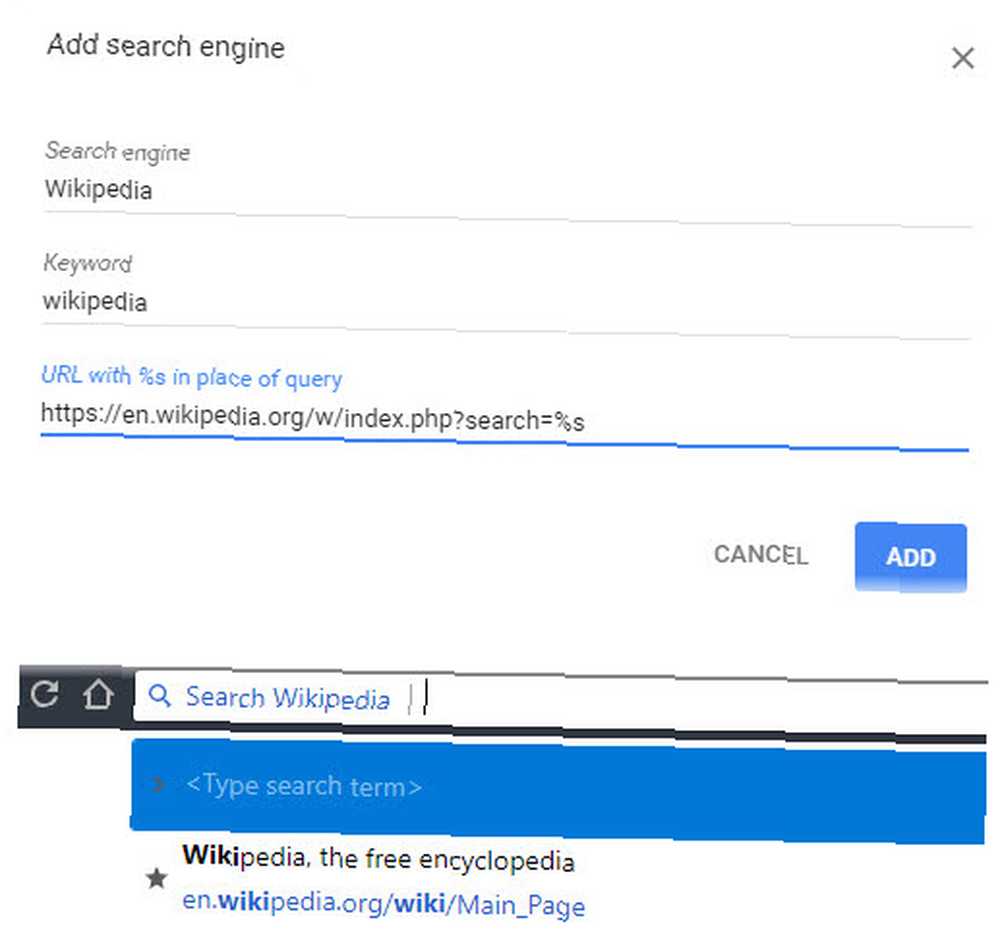
Yer İşaretlerinizi Krom Klavye Kısayollarıyla Gezin
Yer imi koleksiyonunuza yalnızca klavyenizle göz atmak ister misiniz? Windows Kısayollar ile Yalnız Gezinmek Windows Kısayollar ile Yalnız Gezinmek Tek Başına Klavye Kısayolları ile dolaşabilirsiniz, ancak fareniz olmadan Windows'da dolaşabileceğinizi biliyor muydunuz? İşte nasıl. ? Yer imleri çubuğunuza uymayan kısa bir liste tutarsanız, çeşitli kısayollarınızda gezinmenin hızlı bir yolu budur..
Bunu yapmak için Ctrl + ÜstKrkt + O yer imleri yöneticinizi açmak için Barınıza kaydedilen yer imlerinin bir listesini göreceksiniz. Basın çıkıntı bu listeyi seçmek için bir kez basın, sonra hareket etmek için ok tuşlarını kullanın.. Girmek seçilen web sitesini yeni bir sekmede başlattı.
Eğer basarsan çıkıntı imleçiniz yedi kez yer imlerinin sol ağacına gider. Bir klasör seçmek için ok tuşlarını kullanın, ardından çıkıntı Listeye gitmek için tekrar.
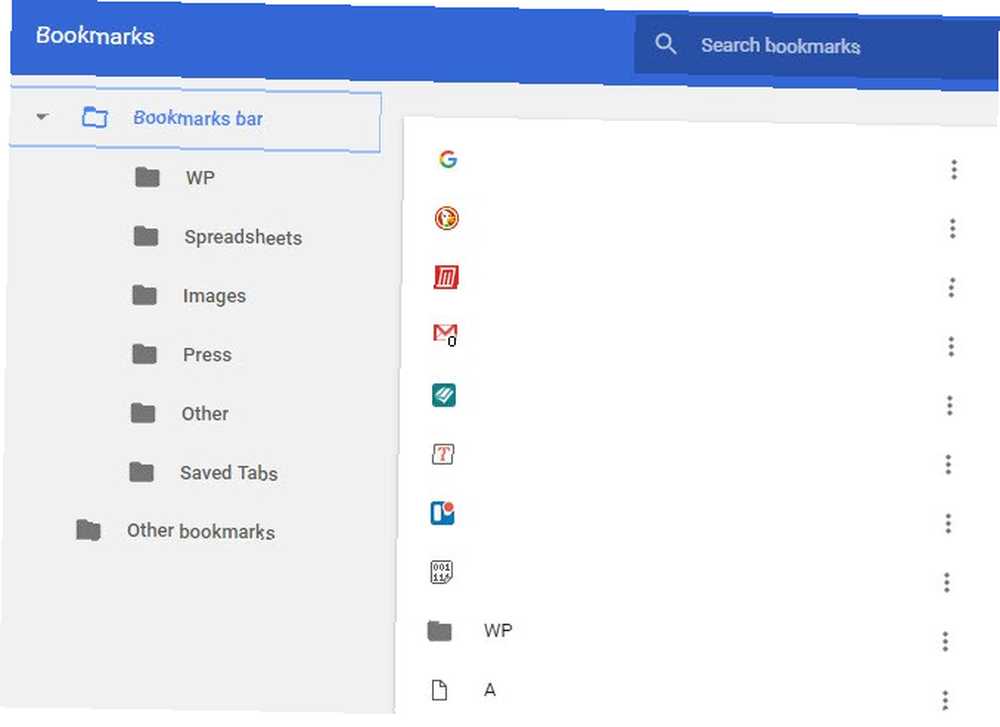
Herhangi bir Web Sitesini Chrome Klavye Kısayolu ile Başlatın
Herhangi bir web sayfasına anında erişmek ister misiniz? Özel bir klavye kısayolu oluşturabilirsiniz 12+ Size Geek için Özel Windows Klavye Kısayolları 12+ Özel Windows Klavye Size Kısmı için Geek Windows, yüzlerce klavye kısayolu içerir, ancak neredeyse istediğiniz her şeye kendi kısayollarınızı oluşturabilirsiniz . İşte Windows kısayollarınızı nasıl özelleştireceğiniz. her zaman Chrome'da açacak.
Başlamak için, söz konusu sayfaya göz atın. Ardından, Omnibox'un en solundaki simgeyi masaüstünüze sürüklemek için farenizi kullanın. Web sitesine bağlı olarak, bu yazan yeşil metin olabilir Güvenli asma kilit veya ben bir daire içinde. Ne olursa olsun, bunu yapmak masaüstünüzde bir kısayol yaratacaktır..
Bu kısayolu sağ tıklayın ve seçin Özellikleri. İçinde Web Dökümanı sekmesi içinde tıklayın Kısayol tuşu kutusunda, bu web sitesini başlatmak istediğiniz anahtarı girin. Her ikisi ile başlamalı Ctrl + Alt, Ctrl + ÜstKrkt, veya Ctrl + Alt + Üst Karakter. Kısayolu belirledikten sonra, Tamam'ı tıklatın. tamam.
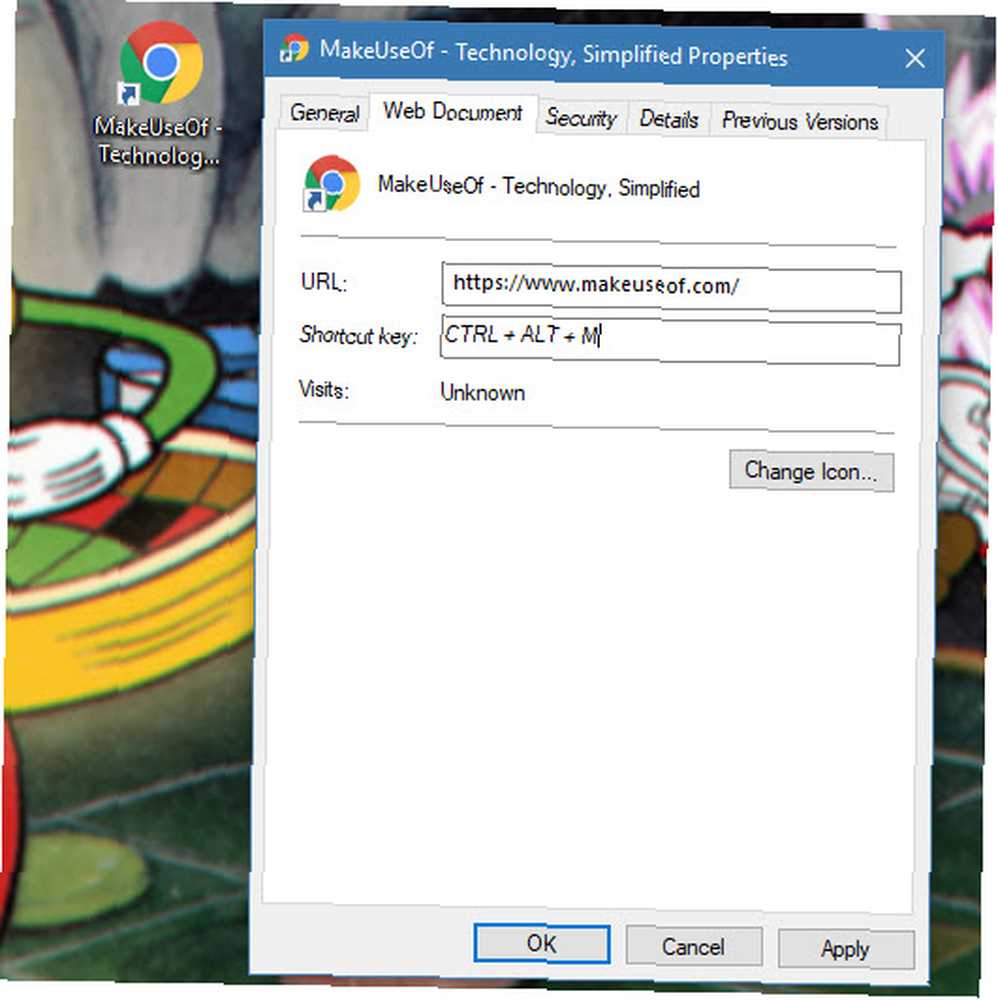
Şimdi, web sitenizi varsayılan tarayıcınızda başlatmak için istediğiniz zaman bu tuş birleşimine basabilirsiniz. Masaüstünüzü bu kısayollarla karıştırmamak için, Windows masaüstünüzü temizleme kılavuzumuzu izleyin..
Yer İşareti Uzantıları
Chrome'un sağladığından daha fazla yer imi işlevselliğine ihtiyacınız varsa Google Chrome Kolay Kılavuzu Google Chrome Kolay Kılavuzu Bu Chrome kullanım kılavuzu, Google Chrome tarayıcısı hakkında bilmeniz gereken her şeyi gösterir. Yeni başlayanlar için önemli olan Google Chrome'u kullanmanın temellerini kapsar. , bu uzantılara bir göz atın.
Yer İmleri Çubuğu Klavye Kısayolları
Bu uzantı en son 2011'de güncellendi, ancak 2016'daki benzer bir uzantıdan daha iyi çalışıyor. Çubuğu kullanarak ilk 10 yer imini başlatmanıza izin veriyor. Alt anahtar. Alt + 1 ilk imi başlattı, Alt + 2 ikinci açar ve benzeri.
Tek ipucu, yeni bir sekme açtığınızda, Chrome Omnibox'a odaklandığından, kısayolun çalışmayacağıdır. Böylece, basın gerekir çıkıntı veya önce sayfada herhangi bir yeri tıklayın. Yer imi klasörlerini de açmaz. Ancak en çok ziyaret ettiğiniz yer işaretlerinden 10'unu ön tarafta tutarsanız, bu özellik kullanışlı bir kısayoldur..
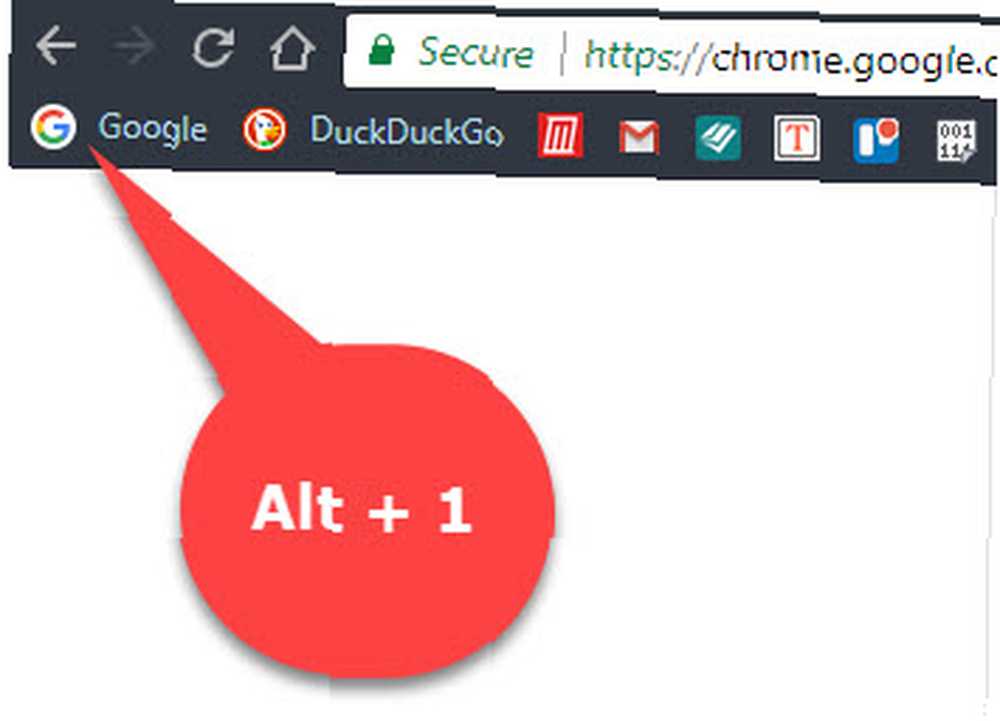
Özel Chrome Kısayol Yöneticisi
Ziyaret etmek istediğiniz her site için bir Windows kısayolu oluşturmak istemiyorsanız, bu uzantı oldukça kullanışlı olur. Herhangi bir siteyi başlatan özel kısayol kelimeleri oluşturmanıza olanak sağlar.
Kurduktan sonra, Chrome'un sağ üst köşesindeki simgesine tıklayın. Sol kutuya bir anahtar kelime ve sağ tarafa bir web sitesi adresi girin. Testlerimizde bu oldukça seçiciydi; girdiğimizde başarısız oldu www.makeuseof.com ama ile çalışır //www.makeuseof.com. Bu nedenle, sayfaya gitmenizi ve tıklamanızı öneririz. Bu Sayfayı Ekleyin yerine düğme. Varsayılan değer çok uzun olduğu için kısa bir anahtar kelime eklemeyi unutmayın..
Bazı kısayollar ekledikten sonra, gitmek Omnibox’a girin ve çıkıntı. Oradan, anahtar kelimenizi girin ve tuşuna basın. Girmek. Uzantı ilgili siteyi başlatacak. Özel arama motorlarını Chrome'da kullanmaktan hoşlanıyorsanız ancak web sitelerini de açmasını istiyorsanız, bu sizin için olan.

İndir: Özel Chrome Kısayol Yöneticisi
Holmes
Çok fazla yer imi var 8 Yer İşareti Durdurmak İçin İpuçları Klasörü Taşması Ben de orada bulundum. Yine bir daha asla, çünkü artık yer imleri ile mücadele etmek için güvenli bir sisteme sahibim. Yer imleriniz üzerindeki kontrolünüzü nasıl kazanacağınızı size öğreteceğim. ve hepsiyle ne yapacağınızı bilmiyor musunuz? Holmes yardım etmek için burada. Bu basit uzantı, tüm yer imleriniz için anında bir arama ekler, böylece klasörler arasında gezinmek zorunda kalmazsınız. Ona iki yolla erişebilirsin.
Klavye kısayolu Alt + ÜstKrkt + H uzantının arama kutusunu açacaktır. Yazmaya başladığınızda, uzantı en iyi eşleşen listeyi otomatik olarak doldurur. Gezinmek için ok tuşlarını kullanın ve Girmek site açmak.
İsterseniz, bir Yıldız işareti (*) Omnibox’ta çıkıntı. Yer imlerinizi aramak için bir sorgu girin; Holmes, ok tuşlarıyla dolaşabileceğiniz eşleşmeleri gösterecek ve Girmek.
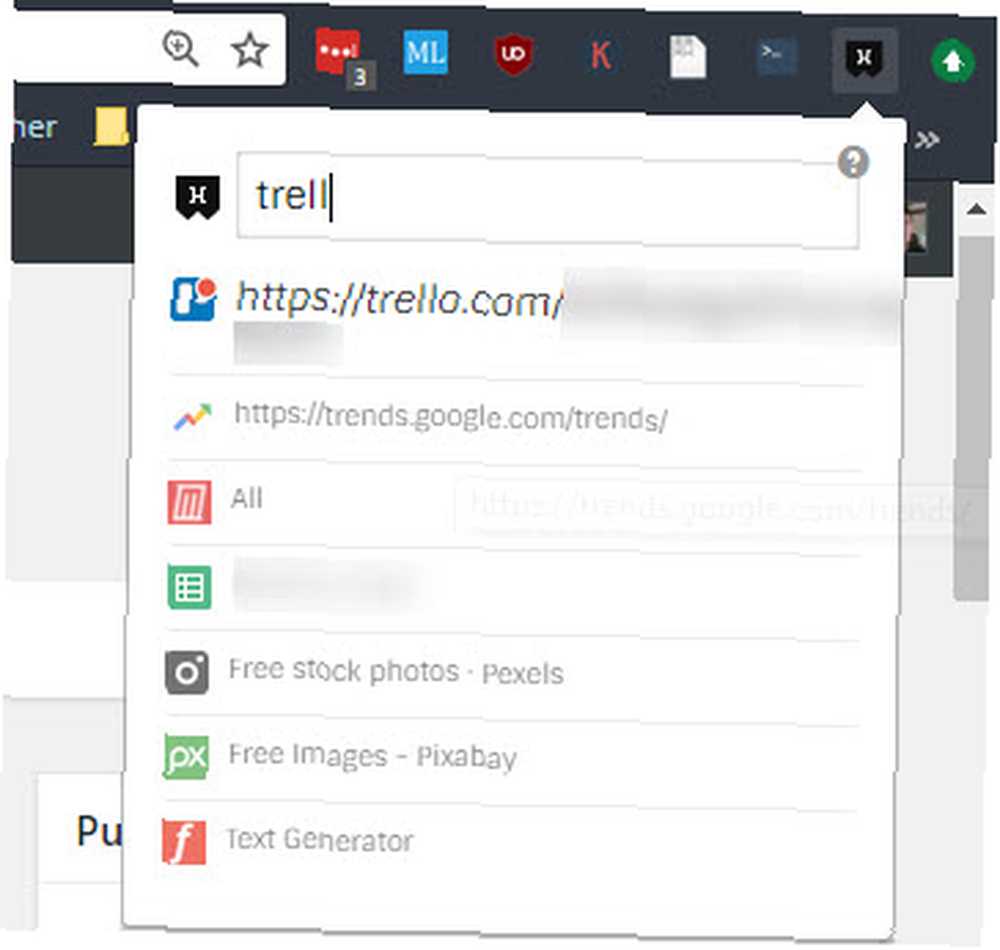
İndir: Holmes
Google Chrome Yer İşareti Kısayolları
Çok fazla Google Chrome kısayolu bulamıyor olsanız da, Herkesin Kullanması Gereken 15 Temel Chrome Kısayolu Herkesin Kullanması Gereken 15 Temel Chrome Kısayolu Google Chrome ile iyi vakit geçirmenin anahtarı, size gereken tüm temel klavye kısayollarını öğrenmektir. hayat daha kolay. imleri ile ilgili, bu birkaç akılda tutmaya değer:
- Ctrl + ÜstKrkt + B yer imleri çubuğunu gösterecek veya gizleyecektir.
- Ctrl + ÜstKrkt + O yer imleri yöneticisini açar.
- kullanım Ctrl + D geçerli siteyi yer imlerine eklemek için.
- Ctrl + ÜstKrkt + D tüm açık sekmeleri yeni bir klasöre yerleştirir.
- F6 Omnibox, yer imleri çubuğu ve web sitesi arasındaki odağı değiştiriyor.
Chrome'un Yer İşaretlerini Supercharge Hazır?
Artık anında Chrome yer imlerini başlatmak için her türlü yeni yolu biliyorsunuz. Bu, sık kullandığınız sitelere daha hızlı ulaşmanızı ve bir bağlantı denizinde dolaşırken zaman kaybetmemenizi sağlar. On yer imi ya da bin tane olsun, bu hileler sizi hızlı hareket ettirir.
Çok fazla yer iminiz var mı? İşte yıl imleri nasıl temizlediğiniz Yıllar Tarayıcı Yer İmlerinin Nasıl Yönetileceği: 5 Düzenli Adımlar Nasıl Yapılır? Tarayıcı Yılların Nasıl Yönetileceği: 5 Düzenli Adımların Kontrolü Kontrol altına almanız gereken yüzlerce veya binlerce yer imi var mı? Organize olmak için bu adım adım süreci izleyin. :











